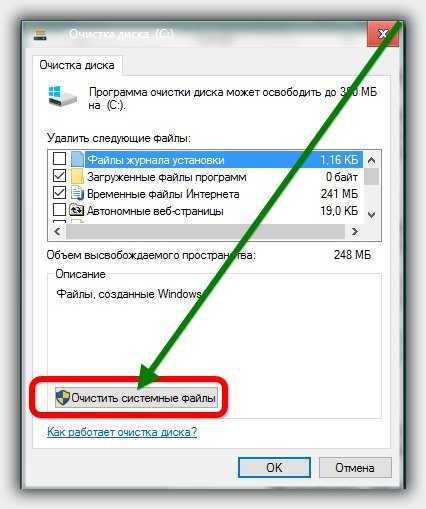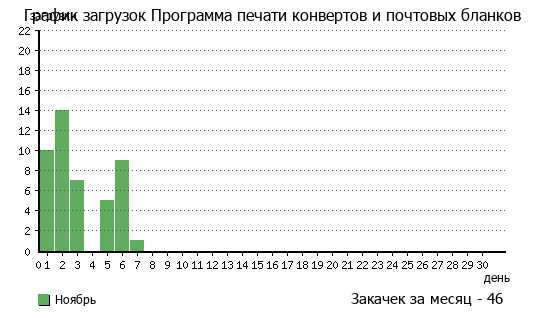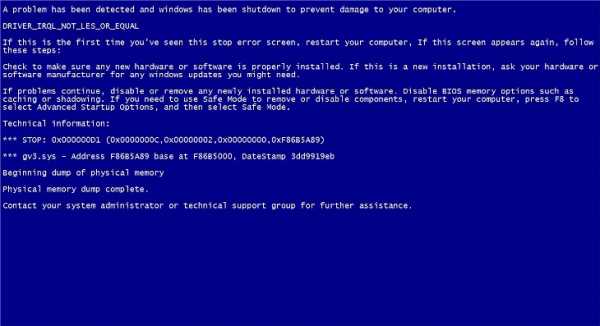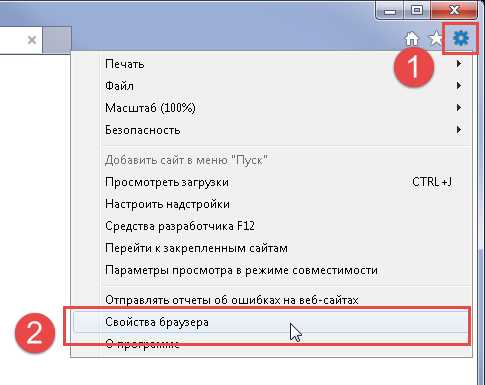Как быстро навсегда удалить рекламу из любого браузера. Удалить рекламу из браузера
Как удалить рекламу с браузера. Несколько примеров.
Привет всем! Недавно я написал статью, как отключить рекламу в браузере и на днях был у человека, у которого уже было поздно что-то отключать, нужно было удалить рекламу с браузера. Сегодня рассмотрим несколько способов удаления.
Сейчас рекламный маркетинг на столько развит, что можно быть достаточно хорошим специалистом в ИТ области и все-равно установить рекламу.
Как это происходит? А вот так! Даже антивирус не понимает этого! Один из безобидных примеров, это ищешь программу, вроде хорошая программа, все рекомендуют… Устанавливаешь… А тут бац! И всякая фигня поставилась!
Обманывают на каждом шагу сейчас! Уже встречаются программы, где хочешь не хочешь, были галочки, не были, при установки, всякая фигня поставится! Ужас!
Конечно в большинстве случаев люди просто невнимательны при установке программ, не замечают некоторые галочки и вместе с программой ставится много чего ненужного… Но вот есть и без спросу ставят! Вообще я возмущен, т.к. у самого несколько раз так было. Маил ру взял и понаставил всякую хренотень мне и даже не спрашивал! Но ничего, главное уметь удалять рекламу.
Как удалить рекламу с браузера?
Способы удаления:
1. В свойствах ярлыка браузера
2. JavaScript браузера
3. Расширения в браузере
4. Реестр
5. Автозагрузка системы
6. Удаление сторонних приложений
7. Настройки браузера
Вот на столько сейчас развит рекламный маркетинг… Ну что же, приступим к удалению?
1. В свойствах ярлыка браузера
Самая распространенная ситуация и самая безопасная, почти ничего не портит в системе) Скорее эта реклама пропишется в вас во всех браузерах, я покажу на одном как исправить, а вы на всех поправите.
На рабочем столе к примеру есть ярлык к вашему браузеру. Жмем правой кнопкой мыши и свойство. В нем скорее все будет прописана реклама. Убираем все, оставляем только путь к программе и применяем.
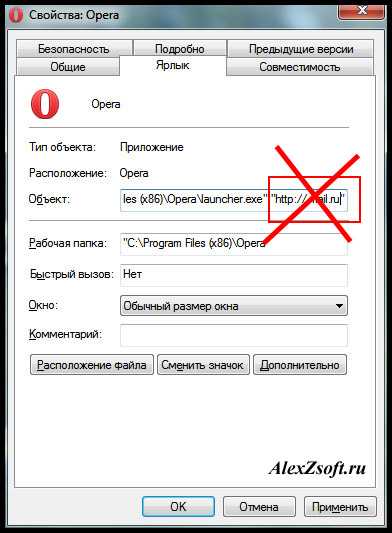
Недавно так же столкнулся, применяю, а не применяется, пишет прав нет… Не пугаемся, смотрим путь к браузеру и создаем новый ярлык.
2. JavaScript браузера
Не знаю как правильно это назвать, но в этой ситуации проблема кроется где-то очень глубоко и не стоит тратить время, на проблему, которую вы скорее всего не найдете! Сбрасываем ваш браузер! Будьте внимательны, из него удалиться все!
Вот так можно сбросить Internet Explorer
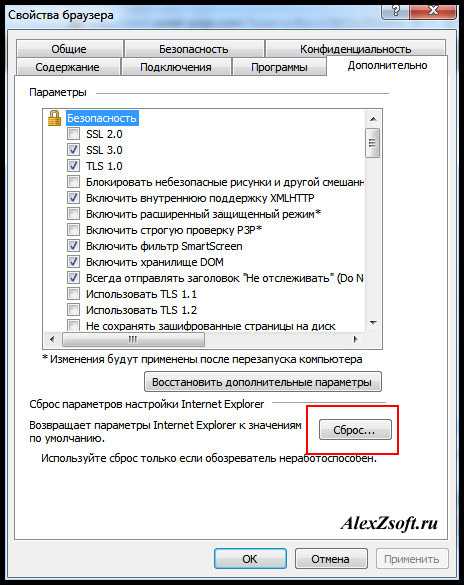
А вот так например хром или яндекс. Это находится в настройках — дополнительные настройки.
3. Расширения в браузере
Тоже одна из популярных проблем… Ничего плохого не делали, а реклама… Открываем ваши расширения и снимаем галочки… Если какие-то нужны, то отключаем по очереди, пока не пропадет реклама.
Вот например в Опере…

А вот в Яндексе…

4. Реестр
Эта хрень и там может быть…. Нажимаем Win + R и вводим regedit. Правка — найти и водим адрес сайта, который у вас открывается постоянно. Все что найдете удаляйся все, что связанно с этим сайтом!
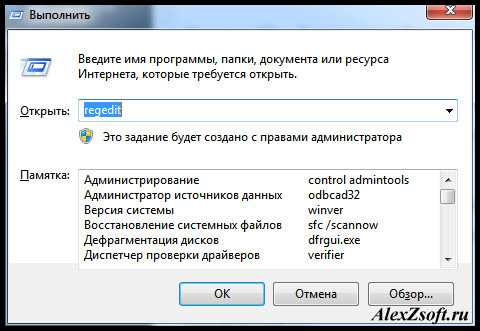
5. Автозагрузка системы
Нажимаем Win + R, пишем msconfig — переходим в раздел автозагрузки и убираем все лишнее (с умом). У меня выглядит так:
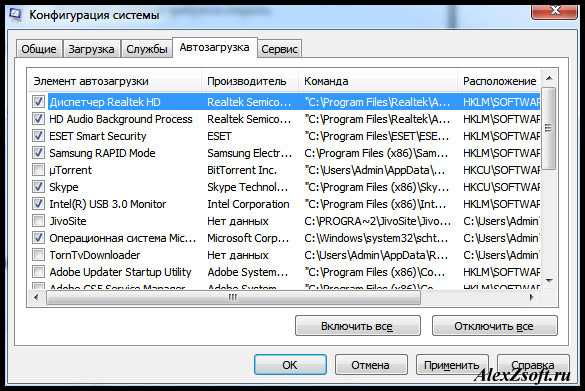
6. Удаление сторонних приложений
Реклама могла появится от приложений, который беспалева установились… По этому переходим в панель управление и идем в пункт удаление программ.
Сортируем по дате установки и удаляем последние ненужные программы…
7. Настройки браузера
И напоследок, смотрим настройки браузера. Не появилось ли ничего лишнего, какая стоит домашняя страница… И вообще если ничего не надо сохранять можно сбросить браузер…
И конечно же, чтобы такой ситуации больше с вами не было, установить хороший антивирус и средство отключения рекламы… Конечно и это вас может не спасти, по этому держите всегда по рукой статью как удалить рекламу в браузере.
alexzsoft.ru
Как удалить рекламу из браузера: быстро и самостоятельно
Доброго времени суток, уважаемые читатели моего блога. Сегодня мы будем создавать себе комфортные условия для работы и жизни. С каждым годом все больше людей отказываются от услуг телевидения в пользу интернета. Одной из главных причин является постоянно «вертящаяся» надоедливая реклама, но и здесь она начинает навязчиво преследовать.
Думаешь поработать, а перед тем как вы сможете проверить почту, выбрать фильм или поискать полезную обучающую статью, рекламодатели предложат пересмотреть множество роликов, прочесть агитационные письма или изучить каталог с широким ассортиментом дачных тяпок. Избежать пустой траты времени не сложно.

Сегодня я покажу вам как удалить рекламу из браузера несколькими удобными способами. Наиболее популярными браузерами являются Яндекс, Opera, Google Chrome и Мазила. Именно о них сейчас и пойдет речь
Без использования сторонних программ и расширений
Для каждого браузера есть свои особенности для удаления ненужной рекламы, давайте разберемся.
Яндекс браузер
Совсем недавно удаление рекламы в Yandex было простым процессом. Сейчас чуть посложнее, да и исчезает далеко не все. Неужели вы думали, что они прекратят показывать вам свои блоки? Но, тем не менее вам доступна защита от шокирующих материалов и всплывающих окон.
Для этого нажмите на три полоски в правом верхнем меню и зайдите в «Настройки».
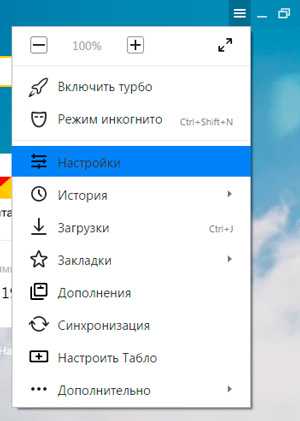
Далее перейдите вниз открывшегося окна и кликните по «Показать дополнительные настройки».
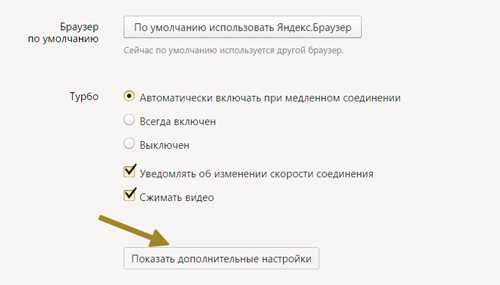
Главное, чтобы у вас стояло две галочки напротив «Блокировать шокирующую рекламу», «Вредоносные сайты и программы». Если хотите, можете отправлять информацию. Как говорится, чтобы помочь другим пользователям.
Простой вариант, но не очень действенный. Можете посмотреть сами.

Google Chrome
Для сравнения я отключу расширение, блокирующее рекламу, и открою ту же страницу в Google Chrome.
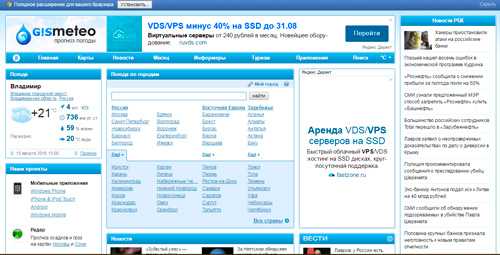
Для устранения навязчивой рекламы в этом браузере рекомендуется перейти в настройки, быстрый доступ к которым предоставляют клавиши Alt+E.
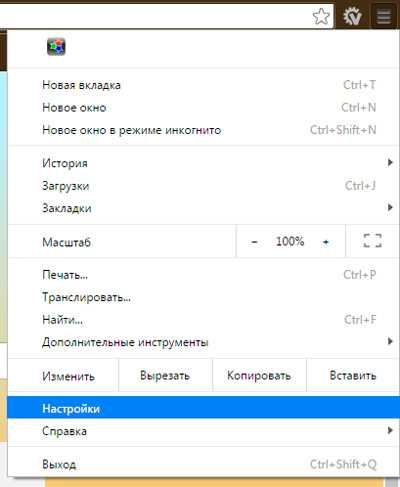
Находим в списке «Дополнительные настройки».

Далее направляемся в «Личные данные». В этой категории заходим в «Настройки контента».
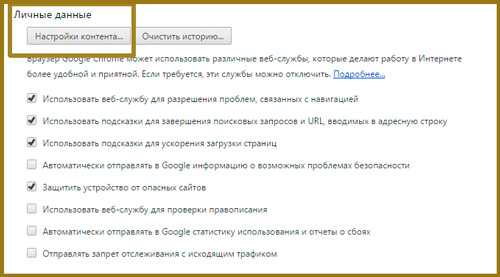
Оказывается браузер уже блокирует всплывающие окна, поэтому я даже не буду показывать результат проделанного опыта. Понятно, что он не состоятелен.
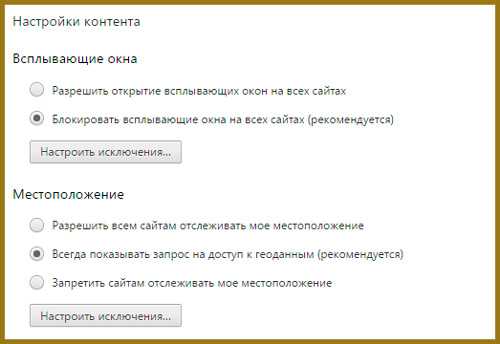
Mozilla Firefox
Казалось бы, стоит ли тратить ваше время и показывать как с этой проблемой справляется Мазила? Наверное, все-таки нет. Сейчас я проверил как работает блокировка, могу ознакомить с результатами, обходя стороной скучный процесс.

Так что я лучше покажу вам сразу метод, который действительно будет работать.
Единственно верный способ избавиться от рекламы
Избежать траты времени на просмотр рекламы можно очень легко. Достаточно установить на свой браузер Adblock Plus.
«Палочка-выручалочка» избавит от засора вашу голову и все сайты, которые вы открываете в интернете, начнут отображаться без рекламы. Некоторые полагают, что, отметив в социальных сетях запись, как понравившуюся, вы становитесь мишенью рекламных агентов.
На самом деле это ерунда, браузеры просто следят за тех, что вы ищете в поисковой системе и на какие страницы заходите. Исходя из всего этого формируется список предпочтений пользователя.
В итоге вы тратите время, закрывая окна с разнообразной бесполезной дребеденью и множащиеся вкладки с рекламой Вулкана и подобных сайтов.

Расширение Adblock подходит как для Google Chrome, так и для Mozilla Firefox, Яндекс Браузера и Оперы. По официальным данным, расширение Adblock Plus является одним из самых используемых и полезных среди множества прочих.
Установить эту незаменимую для интернет-пользователя вещь не сложно достаточно зайти на официальный сайт adblockplus.org. Сервис сразу определит с какого устройства вы зашли и предложит подходящую версию.
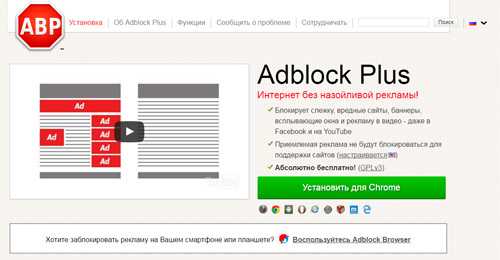
Качаете и путем несложных нажатий на «Далее» интегрируете в браузер, затем перезагружаете и наслаждаетесь жизнью без рекламы.
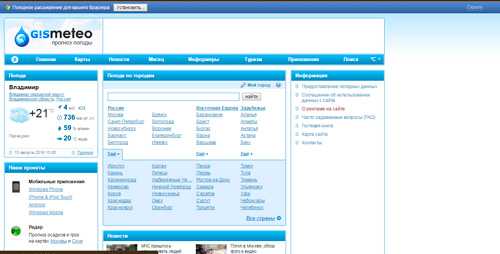
В правой части появится иконка программы. Здесь показана статистика, сколько утилита закрыла рекламных сообщений. Вы также можете отключить рекламу на определенных сайтах или указать на какой-то баннер, если адблок его не видит или не распознает как рекламу.

Программа подходит не только для стационарных компьютеров, но и для планшетов, и умных телефонов.
Навязчивая реклама в интернете – проблема несвежая, поэтому и программ, блокирующих промоушн, масса: Wise Ads Block, HtFilter, ChrisPC Free Ads Blocker и прочие, но большинство юзеров, пользующихся подобными сервисами, останавливают свой выбор именно на Adblock Plus, комментируя, что она наиболее функциональная и позволяет скрывать рекламу в наилучшем виде.
Разработка получила признание журнала PC World, который включил ее в сотню лучших продуктов 2007 года, а весной 2010 Adblock Plus было выбрано лучшим Open Source дополнением на выставке CeBIT.
И пускай специалисты ведут жаркие споры о том, корректно ли использование софта, фильтрующего рекламу, ведь большинство владельцев сайтов зарабатывают, демонстрируя посетителям PR продукции или интернет-ресурсов. Я уже рассказывал о том, как зарегистрироваться в Google AdSense, показывал как и сколько можно получать прибыль с YouTube. Это намного выгоднее и стабильнее, чем доход от всяких игр.

Если вы давно читаете мой блог, то наверняка знаете, что я и сам считаю обилие спама – бичом интернета, а потому, даже несмотря на то, что занимаюсь разработкой сайта назову использование подобных программ вынужденной мерой. А что, сами виноваты. Всему надо знать меру. Размещение десятков баннеров – признак наплевательского отношения к своей работе. С этим пора завязывать.
Конечно, под общую гребенку полетели и отличные ребята, мастера, но я больше чем уверен, что они всегда смогут найти прекрасную альтернативу и рано или поздно найдут на чем заработать. В конце концов – клик по рекламе, это простой, но не самый прибыльный способ поднять денег.
Кстати, если вас тоже интересует получение реального дополнительного дохода, могу посоветовать бесплатный курс «Как заработать в интернете, если я чайник».

Если вас интересует за что блогеры получают больше, подписывайтесь на рассылку и вы никогда не пропустите ни одной важной и ценной новости.
До новых встреч и удачи.
start-luck.ru
Удалить рекламу из браузера Яндекс Хром Опера
Чума 21-го века — Malware
В этой статье мы рассмотрим восстановление операционной системы после действия вредоносного ПО, такого как Malware. Что это такое, и как это слово расшифровывается, Вы без труда сможете узнать набрав соответствующий запрос в любой поисковой системе.
Но если сказать своими словами, Malware — это разновидность вредоносных программ, которые используют алгоритмы работы, отличные от привычных нам троянов и вирусов.
Эти программки, на раз проходят защиту антивирусов и фаерволов. Умеют их отключать. Затем разворачивают бурную деятельность на вашем компьютере.
В этой статье мы рассмотрим, как удалить рекламу из браузера Яндекс, Google Chrome, Opera — одно из последствий заражения.
Также, мы узнаем, как восстановить систему от других последствий Malware, и продлить ей жизнь. Речь в статье пойдет о том как удалить рекламу из браузера Yandex, Chrome, Opera.
Как Malware попадает к нам?
Очень просто — есть спрос, есть предложение. Т.е. Малваре мы получаем, скачивая необходимый нам файл с сомнительного ресурса (сайта).
Пример — человек, который не искушен еженощным шаманством с компьютером — не хочет тратить время на то, чтобы разбираться в том, что такое реестр, автозагрузка, папки TEMP и так далее, сталкивается с ошибкой 0xc00000ba. Такой человек, не станет искать инструкцию. Он станет искать, так называемую «Волшебную кнопку» (аналогия с Волшебной лампой Алладина).
И вот, пролистав несколько страниц непонятных инструкций, и не найдя ответа на свой вопрос, он натыкается на нечто такое:
Переходит по ссылке, и видит следующее. Девушка просит помощи у форумчан, в поиске «волшебного» файла, который устранит ошибку 0xc00000ba. На форуме ей тут же дают ссылку на скачивание этого файла.
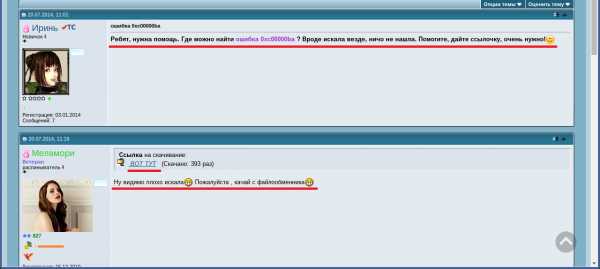
В некоторых случаях, топикстартер «слегка сомневается», но жители форума, тут же ее успокаивают: качай — не бойся, мы скачали, там все хорошо и т.п. Обязательно находится кто-то, кто говорит: «О, супер! Я тоже скачаю.»
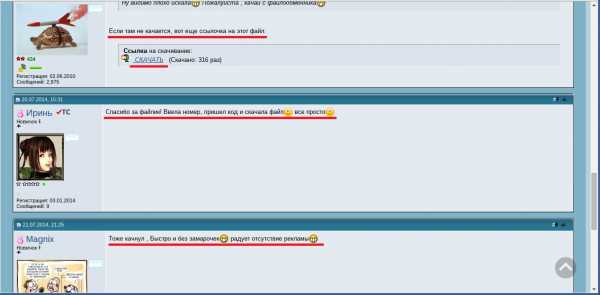
Совет: увидели такой сайт или форум, бегите без оглядки. На таких сайтах можно что-нибудь «подцепить» даже ничего не скачивая.
Здесь показан довольно старый пример, т.к. он просто первое, что попалось под руку. На самом деле технология распространения вредоносного ПО с каждым днем лишь становиться изощреннее и умнее (надо отдать должное умным людям).
Как правило, люди умеющие бороться с Малваре, осторожны, и мало кто из них воочию видел сам процесс заражения. Спрашивать хозяев ноутбука бесполезно, ответ будет — «оно само сломалось».
Именно поэтому многие до сих пор точно не знают, каким способом (откуда) Malware попадает на компьютер.
Известно точно, что:
- При попытке найти какой-нибудь трек, не зная его точного названия;
- При попытке найти реферат, документ, инструкцию, книгу, не зная точного названия;
- При попытке скачать еще не вышедший фильм, игру;
- При попытке скачать «лекарство», серийный номер, кейген — генератор ключей к программе;
В большинстве случаев к поисковому запросу при этом добавляется «скачать бесплатно».
Могу сказать одно: если на всем известном и популярном сайте, откуда можно безопасно скачать файлы — нет той модной мелодии, крутой песни, композиции, нового фильма, программы, игры, что у всех на слуху — просто подождите пока она на нем появится. Это лучше чем поиск по сомнительным сайтам.
Начинаем борьбу. Удаляем рекламу из браузеров.
Итак, имеем компьютер с операционной системой Windows 7, антивирусом Comodo, подключением к Интернету, рекламой в браузере, общей нестабильностью работы, подтормаживанием, самопроизвольным запуском и установкой программ.
Предполагается, что компьютер был заражен двумя днями ранее и выключен. На следующее утро, имеем симптомы:
- Windows загружается намного дольше обычного.
- Браузеры при запуске открывают непонятные страницы типа «Деньги в сети», сайты казино и т.п.
- Реклама лезет со всех углов и мешает нормально просматривать страницы.
- Браузеры подолгу открываются.
- Устанавливается различный ненужный софт.
- Антивирус отключен.
Необходимые инструменты, которые желательно скачать на «чистом» ПК, так как на зараженном, может быть заблокирован доступ к антивирусным сайтам, да и не очень удобно продираться сквозь дебри рекламы и всплывающих окон:
- MalwareBytes Anti-Malware — просто незаменимая программа.
- Dr.Web CureIT! — ветеран на рынке автономных вирусных сканеров.
- CCleaner — универсальный инструмент для очистки и удаления, всего ненужного.
Компьютер попавший к нам в руки, практически не дает ничего сделать, произвольно запускается Opera сразу с 5-6 вкладками, автоматически устанавливается на наших глазах браузер от Mail.Ru Амиго, он же Интернет, практически он же Комета и т.д.
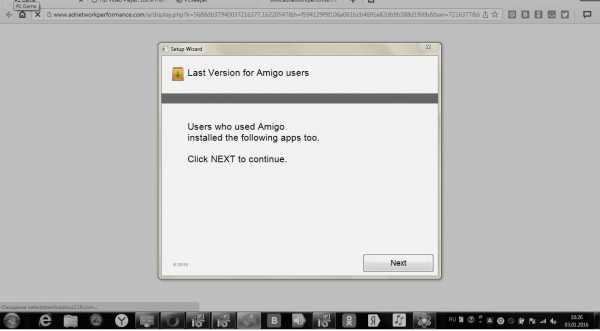
Установка и запуск Malwarebytes
Пробиваемся через заслон рекламы, закрывая все подряд, используя диспетчер задач.
Наша мышь не устанавливается, приходится справляться горячими клавишами и тачпадом.
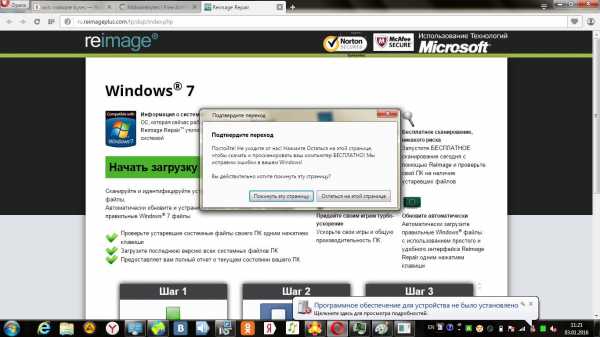
Пробившись, запускаем установщик Malwarebytes. Вроде все хорошо, программа установилась. Запускаем и начинаем сканирование.
К сожалению, скриншоты всего процесса установки настройки делать было не реально. Каждую минуту, что-то открывалось и мешало работать. Но процесс шел.
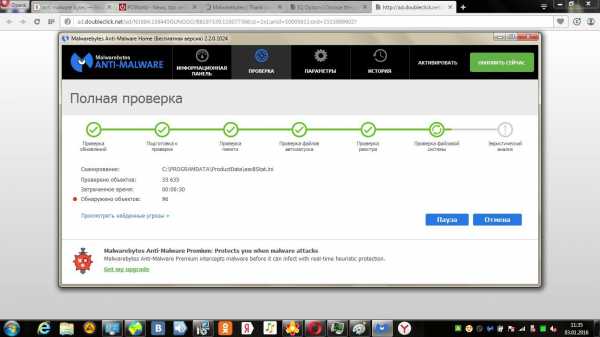
После сканирования, видим результат: 1020 — общее количество обнаруженных угроз. Нажимаем на кнопку <Удалить выбранное> и ждем сообщение, которое скажет о необходимости перезагрузить компьютер.
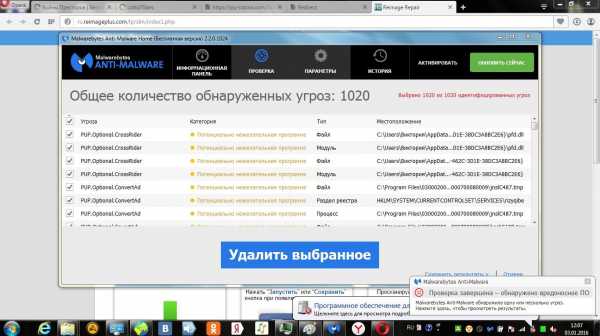
Перезагружаемся. Получаем несколько ничего не значащих ошибок об отсутствующих файлах. И тишина. Это говорит лишь о том, что программка справилась с большей частью зловредов, которые должны были запуститься вместе с Windows.
Теперь можно работать спокойно.
Устанавливаем и запускаем CCleaner
Установим CCleaner, и после установки обязательно запустим от имени Администратора.
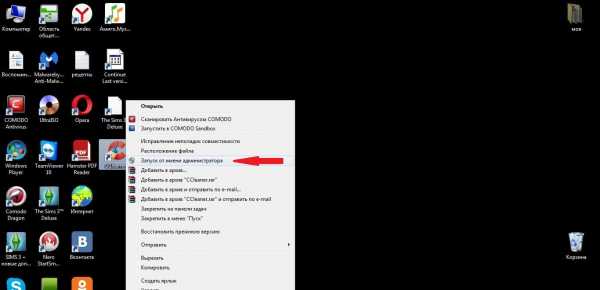
Удаление ненужных (непонятных) программ
Как только он запустится, идем в раздел «Сервис», затем «Удаление программ».
Здесь нам нужно осмотреться:
Нужно деинсталлировать то, что нам точно не нужно, и мы это не ставили. Будьте внимательны и осторожны — если программа Вам неизвестна, это не значит что она не нужна. Но как правило, позже ее можно установить, даже если это был какой либо драйвер.
Итак, выбираем подозрительные строки по очереди, и для каждой по отдельности нажимаем кнопку <Деинсталляция>.
На удаление некоторых программ, CCleaner может ругаться и сообщать, что программы как таковой уже нет, и лишь осталась запись в реестре. Это означает, что Malwarebytes уже добралась до нее раньше, и удалила принудительно, без деинсталляции.
Вам остается лишь точно так же поступить с оставшейся от нее строчкой, т.е. нажать на кнопку <Удалить>. Стоит отдельно обратить ваше внимание на браузер «Интернет» aka «Амиго». Его удаление не ограничивается Деинсталляцией. Но об этом, чуть позже.
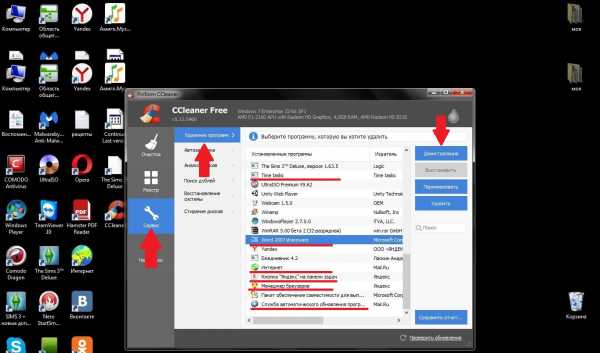
Просматриваем список тщательнее и находим еще парочку.
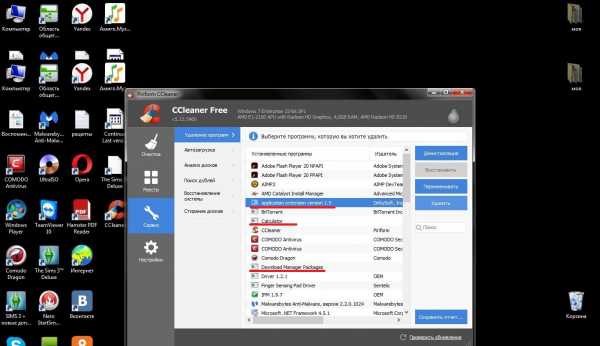
Теперь, после того, как мы удалили и деинсталлировали все, что нам не нужно, мы можем перейти к чистке раздела автозагрузки. Именно в нем, «сидят» команды, которые выдали ошибки об отсутствующих файлах (вредных), которые уже были удалены при помощи AntiMalware.
Чистим автозагрузку Windows, браузеров, и запланированные задачи
Идем в «Сервис» => «Автозагрузка» => «Windows».
Здесь сразу бросается в глаза первая строчка — она при загрузке пытается изменить атрибуты файла групповых политик, да еще и скопировать его куда-то. Удаляем без суда и следствия. Далее идет запуск самого CCleaner`а. Можете оставить, а можете удалить если не хотите чтобы он все время висел в трее. Третья строчка запускает программу Мегафон Модем. Оставляем.
Ну а последний пункт, тоже весьма подозрительный. Вроде как команда на очистку папки временных файлов Temp. Может быть тот же CCleaner уже запланировал эту задачу. Но рисковать не будем — удалим. Мы все равно доберемся до этой папки позже.
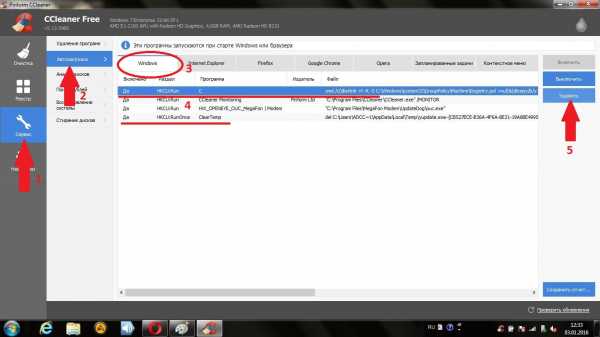
С автозагрузкой Windows разобрались. Теперь переключимся на соседнюю вкладку — Internet Explorer. Даже если мы и не пользуемся этим браузером, лишнее в нем, нам все равно не нужно. Поэтому точно так же проанализируем содержимое этой вкладки.
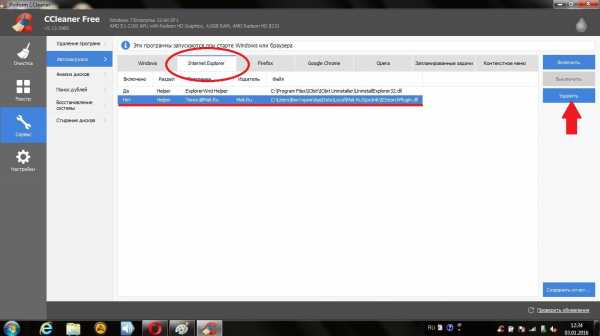
Оба пункта не вызывают особой радости и доверия. Поэтому, удаляем. Переходим на следующую вкладку — Firefox. В этой системе его никогда не было, поэтому идем дальше — Google Chrome.
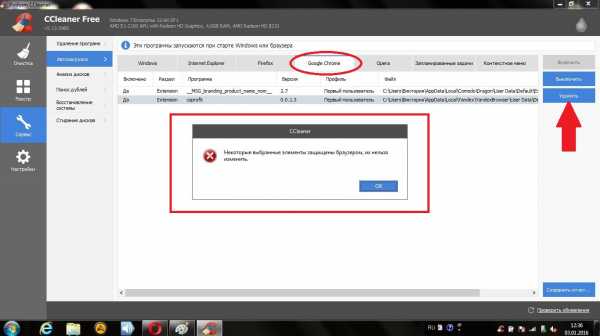
Тут можно снести все. Исключением могут быть Google Документы и еще какие-нибудь расширения, которые вам известны, например блокировщик рекламы.
Пытаемся удалить и получаем ошибку, которую хорошо видно на снимке выше. Что ж, удалим их чуть позже из самого браузера.
Во вкладке Opera, пытаемся проделать тоже самое, и получаем такую же ошибку. Тоже откладываем на потом.
И последняя необходимая нам вкладка — Запланированные задачи.
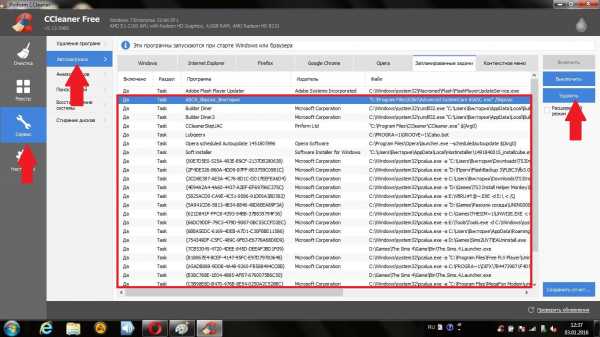
А вот здесь по истине глаза разбегаются. Несмотря на то, что большинство приложений подписано Microsoft, мы их удаляем. На самом деле подписано только приложение pcalua.exe, а с его помощью запускается то, что не подписано ничем.
Вообще, все данные списки, можно сравнить с такими же списками «чистых» систем. Там везде будет почти пусто. Так что не боясь, смело удаляем все подозрительное. Те программы, которым нужны запланированные задачи, сами снова добавят их в этот список.
На этом чистка автозагрузки пока завершена.
Удаление ненужных файлов и автоматическая чистка реестра
Перейдем к очистке диска от лишнего хлама. Кстати, эта опция, очистит и все папки Temp, о которых мы говорили выше. В них очень любят прятаться установочные файлы с Malware, вирусы и т.п.
Перейдем в раздел «Очистка» и нажмем кнопку <Очиститка>.
Внимание: данная опция, может и скорее всего собьет, все сохраненные пароли в браузерах.
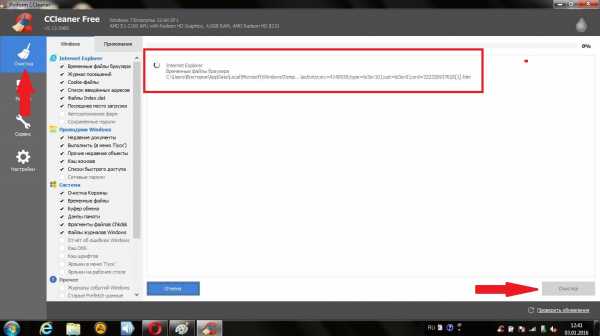
Помимо очистки с целью очистить папки временных файлов, мы высвободили приличное количество дискового пространства — 17202 Мб.
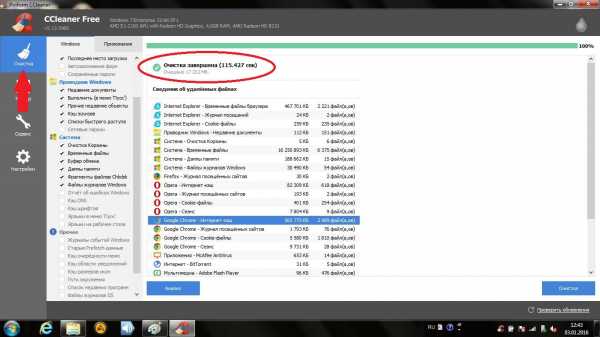
Теперь очистим реестр. Доверимся все тому же CCleaner. Перейдите в раздел «Реестр» и запустите <Поиск проблем>. Утилита выдаст вам список. Он может быть большим или не очень.
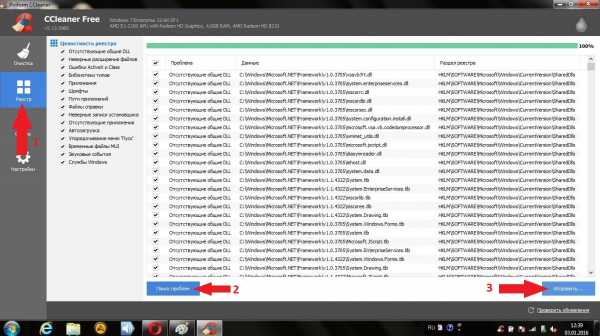
Нажмите кнопку <Исправить>. В ответ, система спросит — желаете ли вы предварительно сохранить данные реестра, которые подвергнуться изменениям. Согласитесь, и сохраните файлик куда нибудь поближе к корню. Например просто в D:\
Продолжите исправление. Сканирование можно сделать пару раз, пока список проблем не останется пустым после поиска.
Закройте CCleaner — сегодня он нам вряд ли уже пригодится.
Ручная чистка реестра
Помните, мы просили Вас обратить внимание на браузер «Амиго», он же «Интернет»? Так вот, после всех проделанных выше действий, этот браузер хоть и исчез из нашей системы, но его элементы остались в реестре. Есть огромная вероятность, что он в один прекрасный день появится снова.
Для того, чтобы избавиться от него окончательно, нужно удалить его при помощи редактора реестра.
Чтобы его запустить, нажмите на клавиатуре комбинацию клавиш <WIN> + <R> и в появившемся окне введите команду:
regeditи нажмите на кнопку <Enter> или <OK> в окошке.

Запустится программа Regedit. Идем в меню «Правка» и щелкаем на «Найти…».
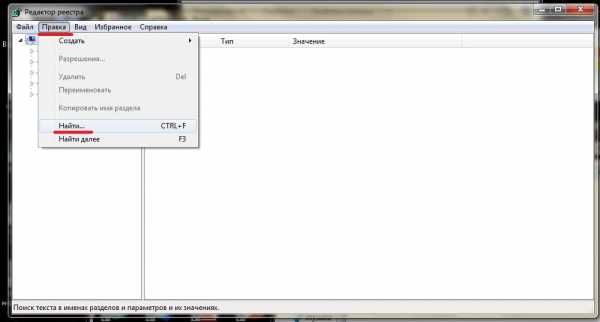
В открывшемся окне поиска вводим слово amigo и нажимаем <Enter> или <Найти далее>.
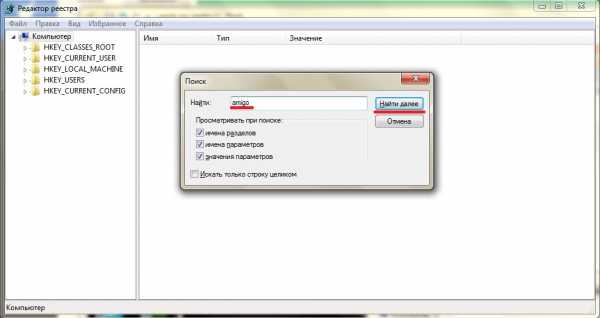
Regedit нашел искомую фразу в параметре. Правой кнопкой мыши на нем — удалить. Далее нажимаем на <F3> и программа ищет следующий параметр или куст реестра, содержащий в себе слово amigo.
Каждый найденный результат выделяется подсвечиванием и нам нужно удалить их все.
Внимание! Работа с реестром, требует внимательности и аккуратности. Неосторожность и невнимательность могут повлечь за собой неприятные последствия вплоть до «слета» Windows. Делайте все внимательно, так как вы это делаете на свой страх и риск.
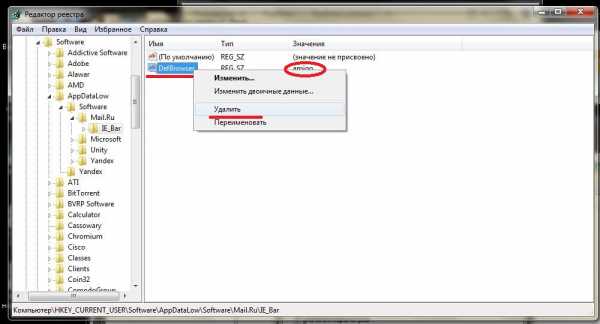
Ярлыки запуска браузеров и удаление расширений
Бывает так, что Malware модифицируют ярлык запуска браузера. Если открыть его свойства, можно увидеть, что в конце команды дописан url-адрес, который будет открываться при каждом запуске браузера.
А что еще хуже, вместо пути к самому файлу браузера, может быть прописан путь к *.bat файлу, в котором может быть прописано что угодно, так как с помощью таких файлов, можно практически писать исполняемые скрипты.
Пример такого ярлыка с другого компьютера:
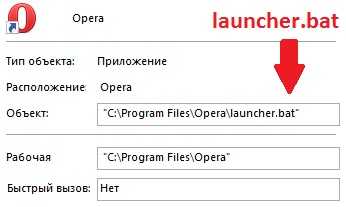 «Зараженный» ярлык
«Зараженный» ярлык
Как с этим бороться? Просто удалить все модифицированные ярлыки. И с панели задач тоже. А затем создать их по новой «вытянув» на рабочий стол из папок, где лежит браузер.

Также, с большой вероятностью, ваши старые ярлычки, могут лежать там, где и были всегда — на рабочем столе. Только с атрибутом «Скрытый». Если вы добрались до этого места, то вам не составит труда их достать.
Ну и финальный штрих. Помните расширения браузеров, которые не смог удалить CCleaner? Удалим их в ручную.
Откроем каждый браузер по отдельности и введем в адресной строке:
- для Chrome, Opera — chrome://extensions
- для Яндекс.Браузера — browser://extensions
и нажмем <Enter>.
В браузере откроется страница с расширениями, на которой будет именно то расширение, которое мы не смогли удалить — Coprofit.
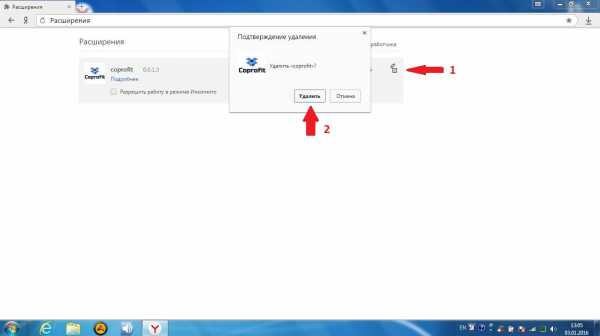
А в Opera сидит какое-то отключенное, но другое. Его тоже снесем.
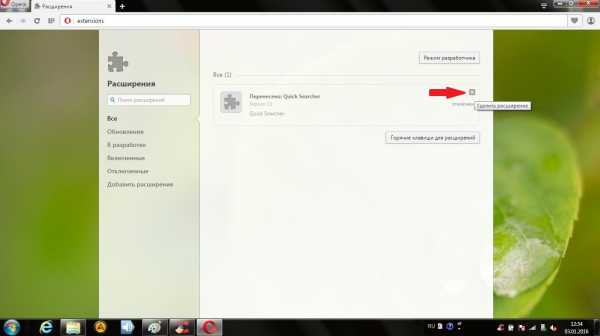
Теперь, со спокойной душой перезагрузитесь. Если после приветствия увидите черный экран на котором не будет ничего кроме курсора мыши — это нормально. Подождите немного и процесс explorer загрузится.
При следующей перезагрузке, черный экран уже не появится, или очень быстро проскочит.
В целом компьютер будет загружаться намного быстрее чем при заражении, но медленнее чем до него.
Следует понимать, что система получила хорошую встряску и мы лишь залатали некоторые дыры. Ждать хорошего не приходится, но ваша Windows 7 или 8 еще побегает.
Теперь вы знаете как удалять рекламу из браузеров Яндекс, Хром и Опера.
P.S. В пределах одной статьи, очень трудно рассказать все. Да и не возможно. Ежедневно появляются все новые и новые методы проникновения этого ПО на компьютер. Места где они находятся, все тщательней скрываются. Функциональность их, поражает.
В статье многого не описано: китайские антивирусы и браузеры, которые сложно удалить ввиду незнания китайского языка. Нет описания файлов, которые заблокированы от удаления. Нет описания как восстановить поврежденную кодировку (кракозябры). «Заражение» роутера. Много чего нет еще.
Эта статья не пособие по удалению Malware, а лишь краткий список мер, которые можно предпринять, и то только в течении нескольких дней после заражения.
neoshibka.ru